网络故障💡台式电脑无法上网?全方位排查与修复操作指南
- 问答
- 2025-08-31 08:41:39
- 3
【网络故障💡台式电脑无法上网?全方位排查与修复操作指南】
“啊?怎么又上不了网了!”——盯着屏幕上那个刺眼的“无法连接互联网”图标,手里的奶茶突然不香了,别急着砸键盘!这份保姆级排查指南专治各种网络不服,跟着步骤走,八成问题自己就能搞定!
🔍 第一步:基础排查(5分钟搞定)
-
灵魂拷问:其他设备能上网吗?
手机连WiFi试试——如果手机也断网,八成是路由器/宽带的问题;如果手机正常,问题大概率出在电脑本身。 -
重启大法好!
拔掉路由器和光猫电源线,等待30秒再插回,这是玄学但有效,能解决80%的临时抽风。 -
网线物理排查
- 检查台式机后方网线是否插稳(听到“咔”声才算到位)
- 换根网线试试(常见问题:被老鼠啃了/水晶头氧化)
- 网线接口指示灯是否闪烁?正常状态下应该亮绿灯或橙灯
🖥️ 第二步:电脑端操作(从易到难)
▷ 快速修复脚本
同时按 Win+R 键,输入 ncpa.cpl 回车 → 右键“本地连接” → 选择“禁用”再“启用”,相当于给网卡做人工呼吸。
▷ IP地址重置
按 Win+X 选“Windows PowerShell(管理员)”,逐行输入:
ipconfig /release
ipconfig /renew
netsh winsock reset完成后重启电脑,适合解决IP冲突或DNS抽风。
▷ 驱动故障处理
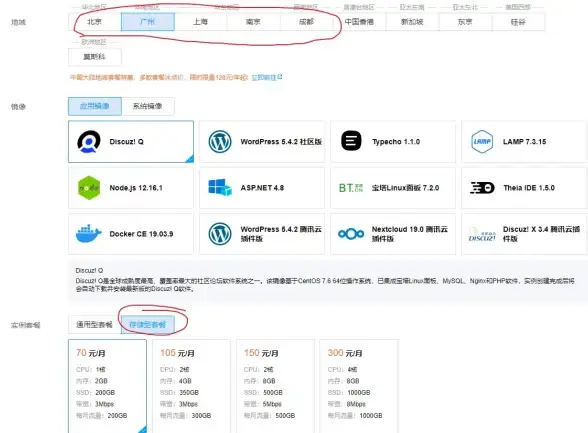
- 设备管理器里(右击此电脑→管理)检查“网络适配器”是否有黄色叹号
- 去官网下载最新网卡驱动(用手机热点联网下载!推荐驱动精灵/驱动人生离线版)
🛠️ 进阶排查(遇到顽固问题时)
情况1:能登微信但打不开网页
→ DNS问题:控制面板→网络和共享中心→更改适配器设置→右击“以太网”属性→双击“Internet协议版本4”→手动设置DNS为 114.114.114 或 8.8.8
情况2:网络图标显示红叉
→ 可能是网卡硬件故障:尝试用USB无线网卡插电脑测试,如果能用说明主板网卡已损坏
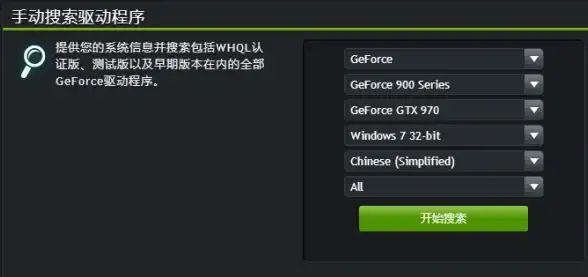
情况3:频繁断连
→ 右键开始菜单→设备管理器→网络适配器→右键真实网卡(如Realtek PCIe GBE)→属性→电源管理→取消勾选“允许计算机关闭此设备以节约电源”
💡 冷门但有效的操作
- 路由器MTU值调整:在路由器后台(通常192.168.1.1)将MTU值从1500改为1492,适合某些宽带运营商
- 网络堆栈重置:管理员CMD运行
netsh int ip reset c:\resetlog.txt - 暴力排查法:直接带着电脑去邻居家连网测试,如果正常说明是你家网络环境问题
⚠️ 终极提醒
如果所有方法都无效:
① 拨打运营商客服(移动10086/电信10000/联通10010)要求刷新端口
② 备份重要数据后重装系统(网卡物理损坏概率极低,多是系统级故障)
现在深吸一口气,按照流程一步步来——修好网络的那一刻,你会觉得自己像个黑客帝国里的救世主!(修不好?那就理直气壮喊维修师傅上门吧!)
本文由 包坚成 于2025-08-31发表在【云服务器提供商】,文中图片由(包坚成)上传,本平台仅提供信息存储服务;作者观点、意见不代表本站立场,如有侵权,请联系我们删除;若有图片侵权,请您准备原始证明材料和公证书后联系我方删除!
本文链接:https://vds.7tqx.com/wenda/796214.html

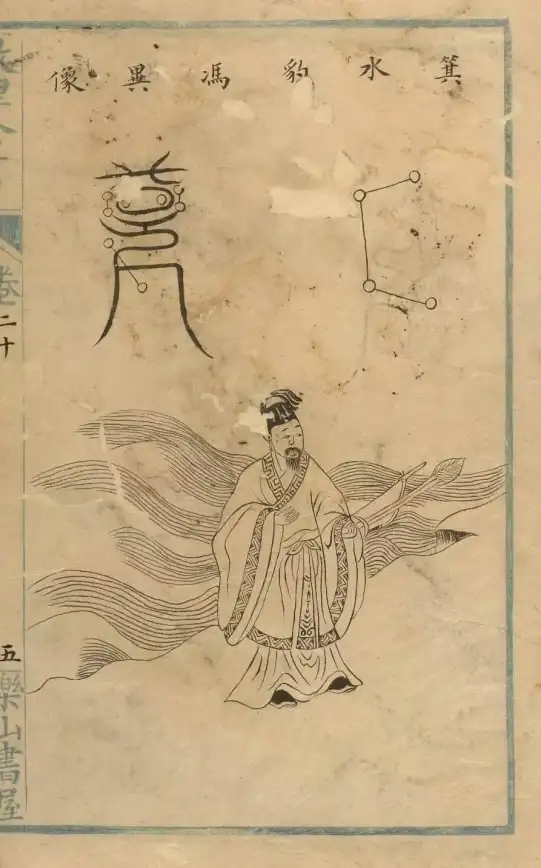




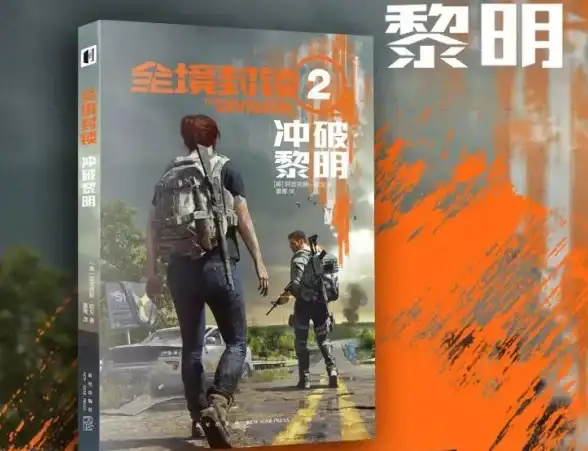


发表评论